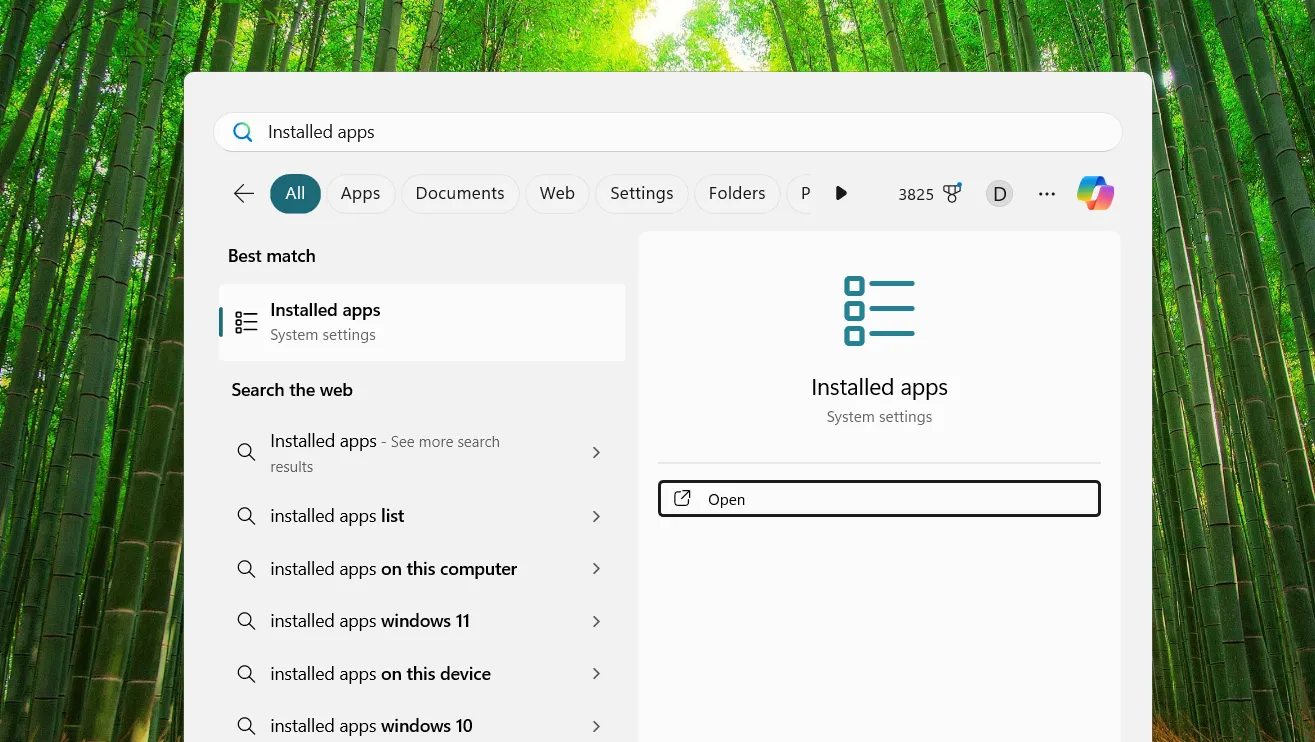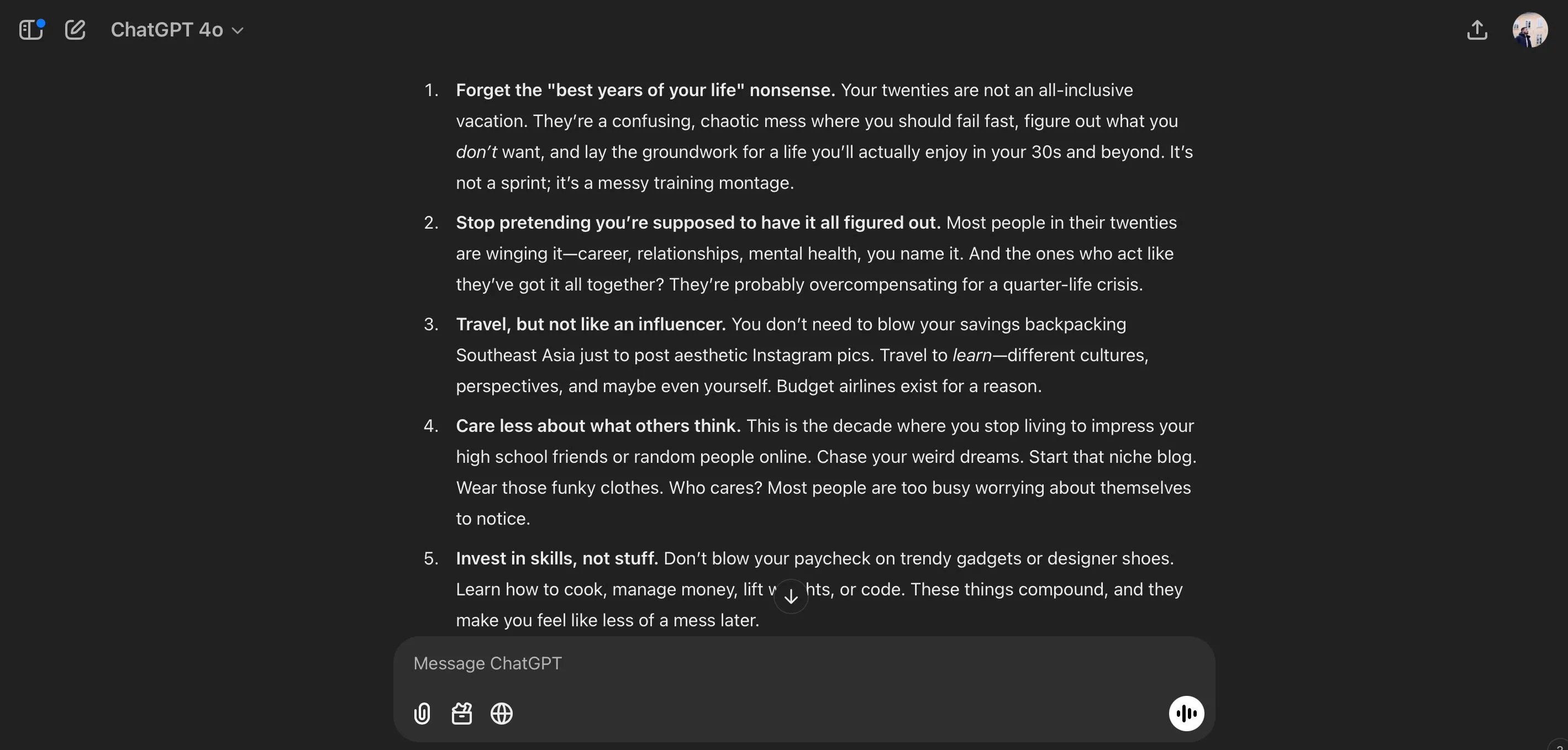Laptop của bạn đang hoạt động ồn ào và thường xuyên bị quá nhiệt? Trước khi nghĩ đến việc tháo rời máy, có một giải pháp đơn giản hơn rất nhiều: điều chỉnh đường cong quạt (fan curve) của laptop. Việc tinh chỉnh fan curve có thể tạo ra sự khác biệt đáng kể trong hiệu suất và khả năng tản nhiệt của chiếc máy tính xách tay của bạn, và điều tuyệt vời nhất là đây là một thủ thuật tương đối dễ thực hiện.
Tại Sao Nên Điều Chỉnh Fan Curve Laptop Để Đạt Hiệu Suất Tối Ưu?
Không có gì ngạc nhiên khi các linh kiện PC hiệu suất cao như CPU, GPU, và thậm chí cả RAM hay bộ nhớ lưu trữ của bạn thường xuyên nóng lên khi chịu tải nặng. Ở một mức nhiệt độ nhất định, sức nóng này sẽ làm giảm hiệu suất của thiết bị, hiện tượng này được gọi là thermal throttling (giảm hiệu năng do quá nhiệt).
Có nhiều cách để giảm và ngăn chặn hiện tượng thermal throttling, qua đó duy trì hiệu suất hệ thống. Trong số đó, việc thiết lập một đường cong quạt tùy chỉnh cho CPU hoặc GPU là một trong những lựa chọn hiệu quả nhất để giữ cho nhiệt độ luôn trong tầm kiểm soát.
 Máy tính chơi game với tản nhiệt nước và card đồ họa cao cấp
Máy tính chơi game với tản nhiệt nước và card đồ họa cao cấp
Cách bạn có thể thay đổi đường cong quạt trên laptop sẽ khác nhau tùy thuộc vào nhà sản xuất, bởi vì mỗi hãng thường có các tiện ích với giao diện riêng biệt. Ví dụ, trên một chiếc laptop HP Omen, bạn sẽ tìm thấy các cài đặt này trong tab Performance Control của ứng dụng Omen Gaming Hub.
Ngoài ra, cũng có các công cụ của bên thứ ba như MSI Afterburner và Fan Control, cho phép bạn điều khiển đường cong quạt của GPU và CPU. Tuy nhiên, các công cụ này không phải lúc nào cũng được đảm bảo tương thích với mọi dòng laptop.
Dù vậy, nguyên tắc cơ bản để thiết lập một đường cong quạt vẫn giữ nguyên trên hầu hết các laptop. Tất cả những gì bạn cần làm là khớp tốc độ quay của quạt (RPM) với nhiệt độ của CPU hoặc GPU. Điều đó có nghĩa là, CPU hoặc GPU càng nóng, quạt sẽ quay càng nhanh và ngược lại.
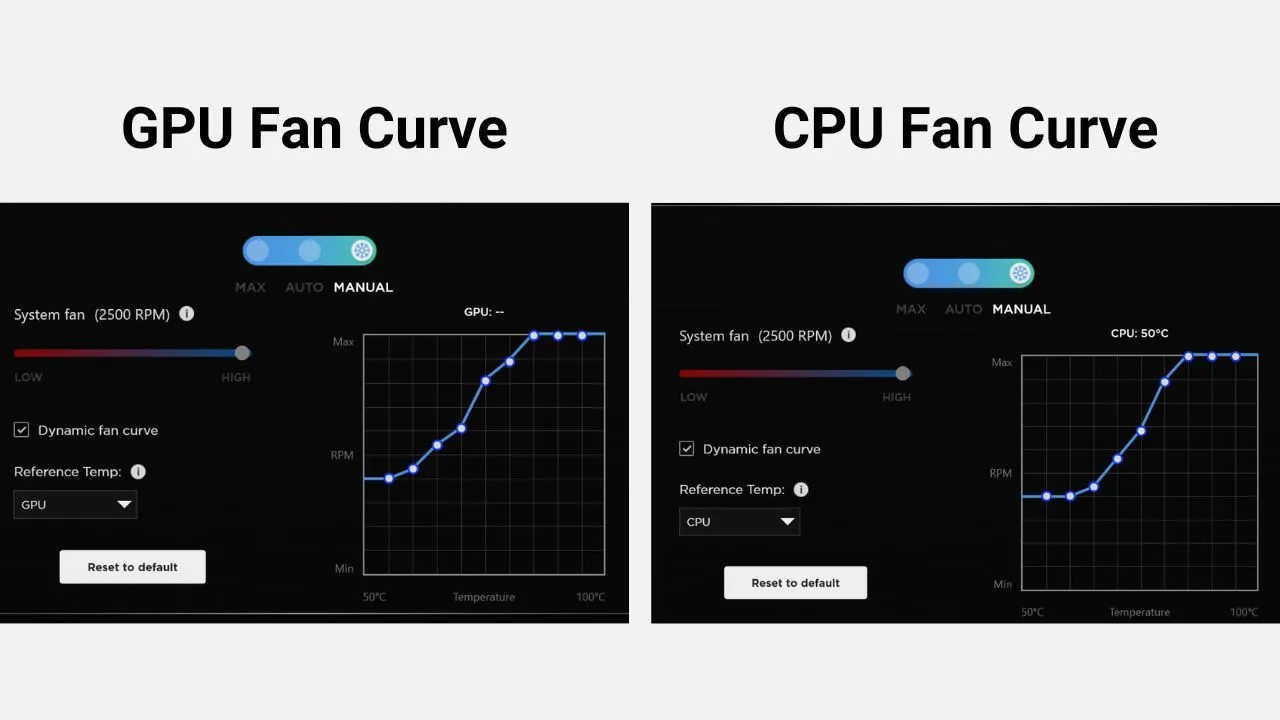 Giao diện điều chỉnh đường cong quạt trên phần mềm HP Omen Gaming Hub
Giao diện điều chỉnh đường cong quạt trên phần mềm HP Omen Gaming Hub
Ví dụ, trên chiếc HP Omen Transcend 14, quạt CPU bắt đầu quay ở tốc độ 40% khi nhiệt độ đạt 50°C, từ từ tăng tốc độ cùng với nhiệt độ CPU cho đến khi đạt tốc độ tối đa ở 80°C. Đường cong quạt của GPU có phần tuyến tính hơn, do đó quạt sẽ hoạt động nhanh hơn khi GPU nóng lên nhanh chóng trong quá trình chạy các tác vụ nặng như chơi game.
Nếu gặp phải vấn đề thermal throttling, bạn nên điều chỉnh để quạt hoạt động nhanh hơn ngay khi nhiệt độ bắt đầu tăng. Ngược lại, nếu có thể giữ nhiệt độ ổn định mà không cần đẩy quạt lên tốc độ tối đa, bạn sẽ có một chiếc laptop êm ái hơn ngay cả khi đang tải.
Điều Chỉnh Fan Curve Để Giảm Tiếng Ồn Laptop
Nếu cài đặt quạt thủ công khiến laptop của bạn kêu như động cơ phản lực khi không làm gì cả, rất có thể bạn đang sử dụng tốc độ quạt quá cao so với mức tải hiện tại. Nếu bạn đang ngồi trong lớp học, thư viện, hoặc bất cứ nơi nào mà laptop không thể gây ồn quá lớn khi thực hiện các tác vụ cơ bản, hãy thử giảm tốc độ quạt khi nhiệt độ CPU hoặc GPU tăng lên.
Bạn phải hết sức cẩn thận để không làm quá nhiệt thiết bị của mình. Cách duy nhất để giữ tiếng ồn của quạt ở mức thấp mà không gây hại cho hệ thống là tránh chạy các tác vụ tiêu tốn nhiều tài nguyên. Nếu bạn muốn laptop của mình im lặng ngay cả dưới tải nặng, bạn sẽ phải chấp nhận việc hệ thống tản nhiệt có thể không xử lý được lượng nhiệt dư thừa do tốc độ quạt chậm, dẫn đến hiện tượng thermal throttling.
Để giữ cho laptop của bạn càng yên tĩnh càng tốt, bất kể có đang chịu tải hay không, lựa chọn tốt nhất là cố gắng tìm tốc độ quạt thấp nhất mà bạn có thể sử dụng mà không gây ra thermal throttling cho CPU, GPU, hoặc cả hai khi nhiệt độ tăng. Đừng quá lo lắng nếu laptop hơi nóng khi chạm vào. Miễn là bạn không gặp phải nhiệt độ cực cao (trên 90°C) và không có thermal throttling, máy tính của bạn vẫn sẽ ổn (mặc dù mát hơn thì rõ ràng là tốt hơn).
 Quạt laptop đặt trên bàn, tượng trưng cho hệ thống làm mát
Quạt laptop đặt trên bàn, tượng trưng cho hệ thống làm mát
Việc điều chỉnh đường cong quạt của laptop có thể đòi hỏi một chút thử nghiệm và sai sót, nhưng kết quả cuối cùng sẽ đảm bảo rằng quạt của bạn được sử dụng đúng cách để mang lại hiệu suất tối đa cho laptop, đồng thời giúp máy hoạt động êm ái hơn so với cấu hình quạt mặc định của nhà sản xuất.
Các linh kiện bán dẫn hoạt động tốt nhất trong một dải nhiệt độ cụ thể. Nếu bạn luôn giữ quạt ở tốc độ tối đa, bạn có nguy cơ làm mòn chúng nhanh hơn. Và nếu bạn để tốc độ quá thấp, laptop sẽ bị thermal throttling trước khi đạt được hiệu năng tối đa. Điều chỉnh đường cong quạt đúng cách đảm bảo CPU và GPU của bạn hoạt động trong “điểm ngọt” đó.